WPS默认的分栏数目是1,想必这一点是众所周知的,因为打印出来的文字都以一栏呈现,时间久了,读者会觉得这种版式太过单调。文档内容固然重要,可是文档的排版更加重要,这一点一定要重视啊!排版的好坏往往能反映出作者的性格,下面为大家介绍下WPS文字中分栏技巧的应用。
描述:怎样在文档中插入一或二条竖线把一页分为二或三栏?
word2003中,点击 格式—分栏—选择栏数 2—确定。
word2007中,直接点击 页面布局,再点击 分栏,选择栏数即可,如下图:
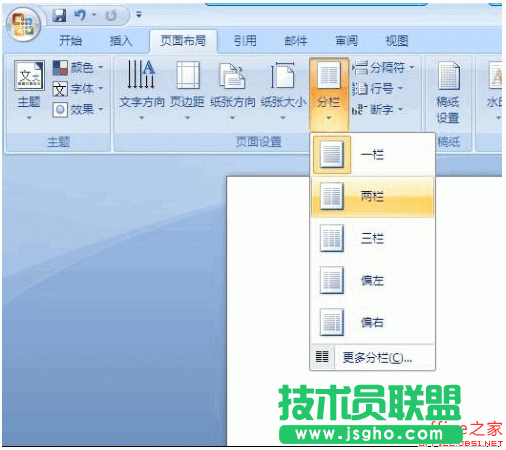
选中内容,单击菜单"格式----分栏"
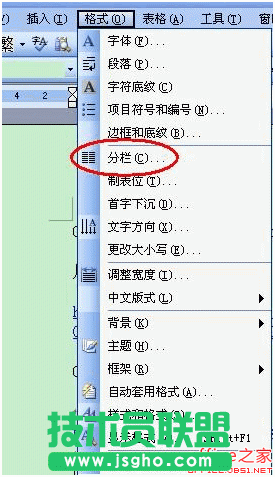

操作步骤
1、打开WPS文字,点击格式--分栏,调出设置界面。

2、在预设中一共有5种类型可供选择,我们选择其中一种。

3、在下方宽度间距模块,可以自定义调整,右侧有预览界面,方便我们查看。

4、不要以为只有这5中分栏种类,其实我们可以通过修改宽度、间距等来制作各种各样的分栏。